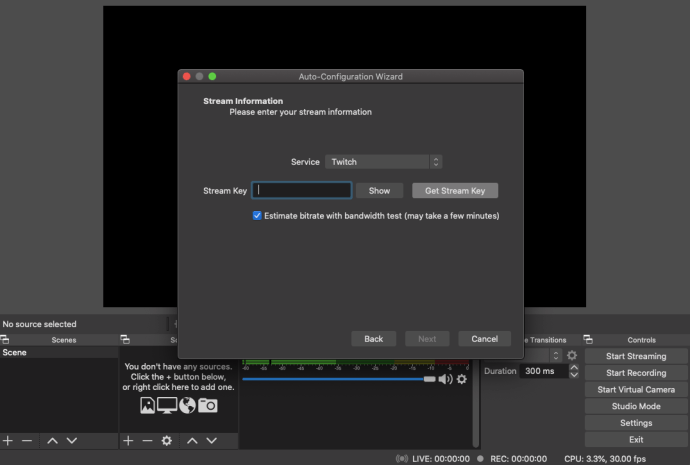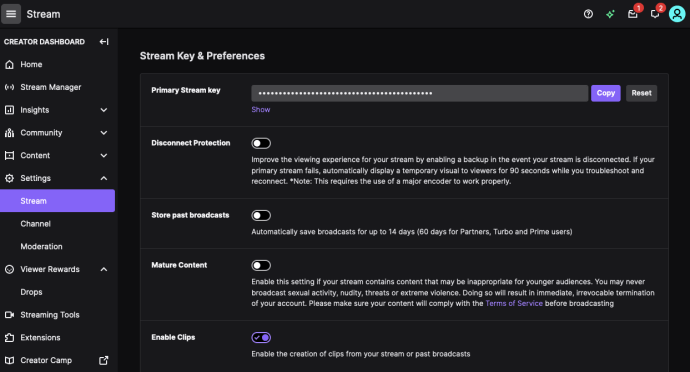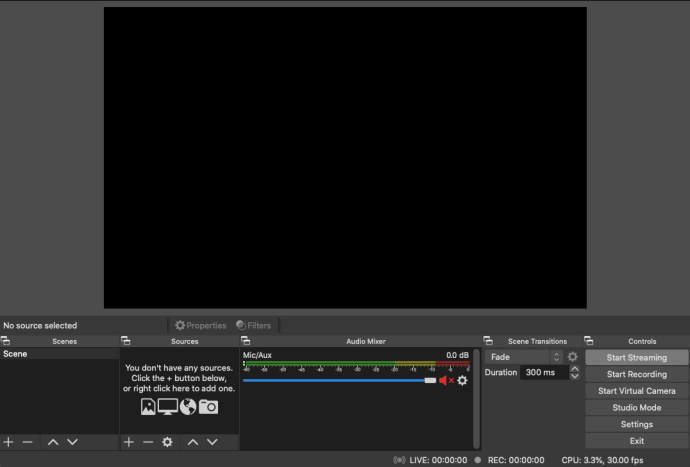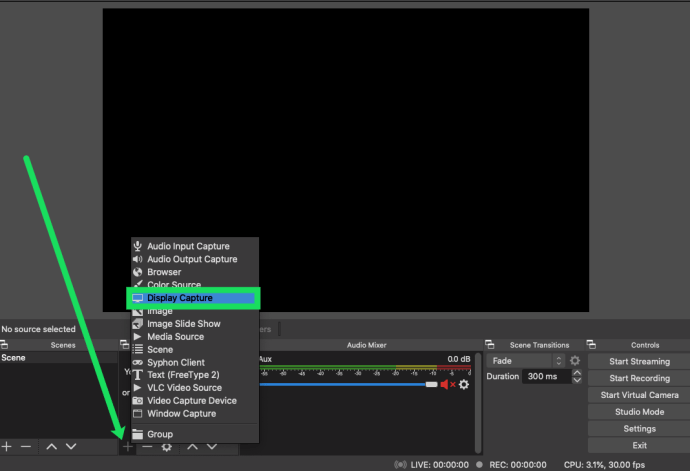Хочете знати, як записувати потоки Twitch на ПК? Хочете записувати власні потоки під час їх трансляції? Хочете записати потоки іншого стримера, щоб ви могли дивитися пізніше? Ви можете зробити все це та багато іншого за допомогою безкоштовного інструменту та трохи терпіння. У цьому посібнику показано, як.
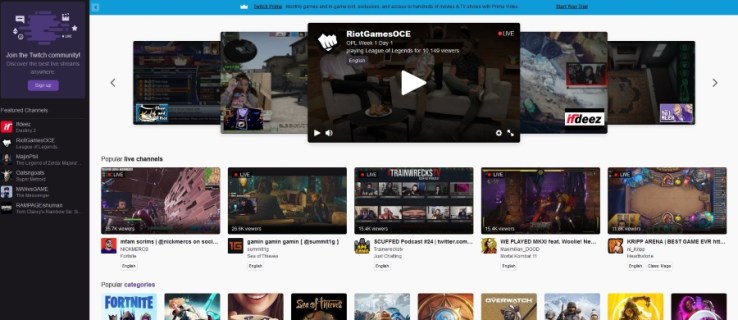
Twitch величезний. Якщо ви геймер, ви, ймовірно, дивилися чужий контент на платформі. Twitch має мільйони користувачів з усього світу, і постійно приєднуються нові користувачі. Ви можете дивитися такі ігри, як World of Warcraft, Guild Wars 2, PUBG, Minecraft, Fortnite та багато інших. Це потоковий сервіс, який ви можете дивитися в прямому ефірі, але є також функція архівування для перегляду старих потоків.
Якщо ви не хочете залежати від вашого улюбленого стримера, щоб архівувати свої старі потоки, або ви хочете записати свої власні, ви можете. Запис власного потоку також означає, що ви можете завантажувати його на інші сайти, наприклад YouTube, або редагувати перед публікацією.
Як налаштувати свій Twitch Stream
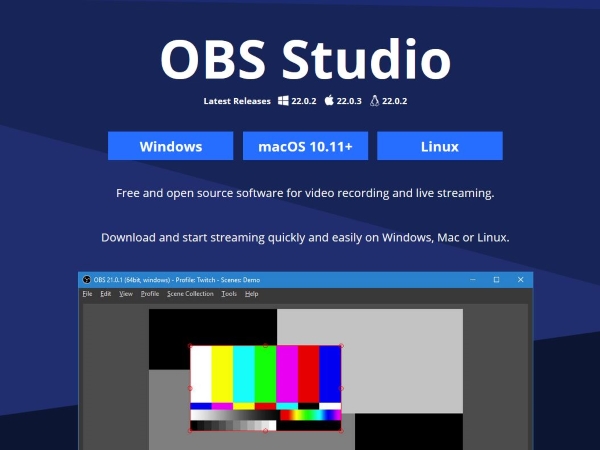
Щоб налаштувати свій потік Twitch, вам знадобиться допомога іншого програмного забезпечення. Ви можете використовувати Twitch Studio, OBS або XSPLIT.
Для цього ми використовуємо OBS, програмне забезпечення Open Broadcaster. Існує версія OBS для Windows, Mac і Linux.
Встановлення OBS для Twitch Streaming
- Встановіть OBS на свій комп'ютер.
- Натисніть «Далі» на сторінках, доки не потрапите на сторінку, щоб ввести ключ потоку. Натисніть «Отримати ключ потоку».
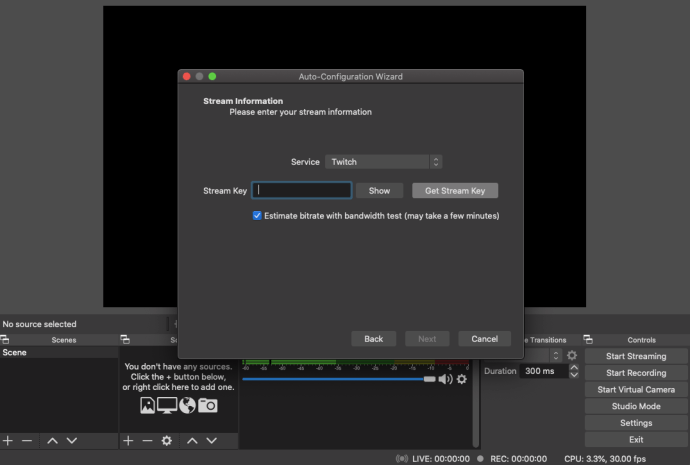
- Натисніть «Копіювати» поруч із вашим ключем потоку.
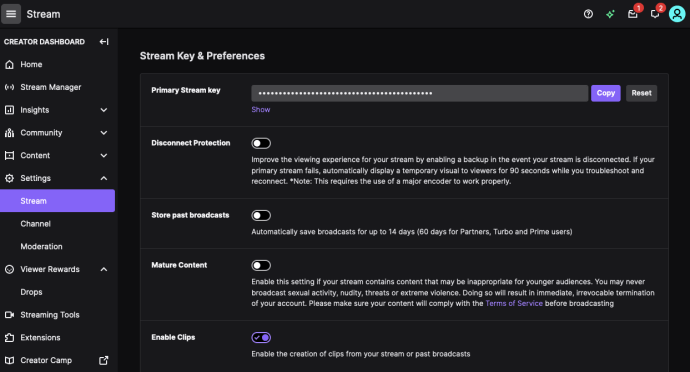
- Натисніть «Далі» в OBS після вставки ключа потоку.
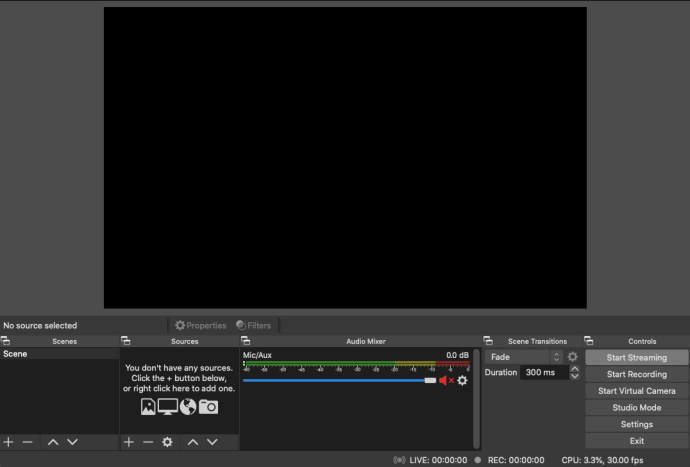
Тепер ви пов’язали OBS з Twitch, і ви зможете транслювати на Twitch, як тільки почнете. OBS вимагає невеликого налаштування, тому нам потрібно розглянути це далі. Нам потрібно налаштувати джерела, тобто гру та вашу веб-камеру, якщо ви хочете, щоб вас бачили під час гри. Нам також потрібно налаштувати сцену, тобто трансляцію, яку люди побачать, яка включає ці джерела.
Налаштування OBS для трансляції на Twitch
- Відкрийте гру, яку плануєте транслювати.
- Відкрийте OBS, якщо ви його закрили.
- Виберіть значок «+» під полем «Джерела».
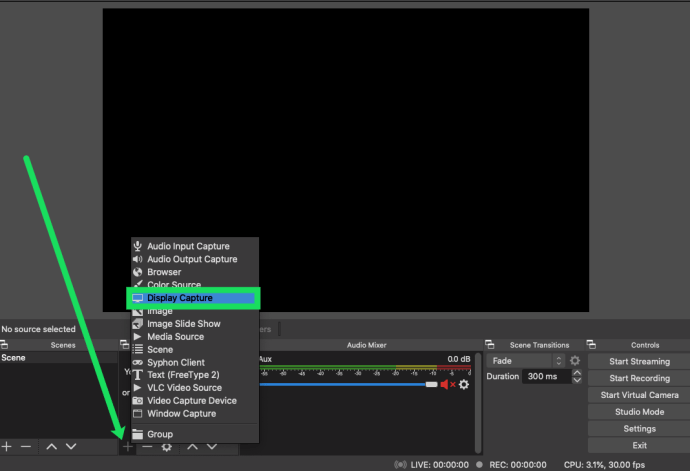
- Виберіть Game Capture і дайте потоку описову назву.
- Виберіть «Захопити будь-яку повноекранну програму» в розділі «Режим», щоб OBS знімав гру. Ви можете використовувати Windowed, якщо граєте у віконному режимі тут.
- Виберіть вікно гри, щоб зв'язати з ним OBS.
- Виберіть OK, щоб зберегти налаштування.
- Повторіть кроки 3-7, якщо ви хочете використовувати інше джерело, наприклад веб-камеру, яка показує вашу гру. Просто увімкніть веб-камеру, а потім додайте її як віконне джерело, як описано вище.
- Виберіть Почати потокове передавання, коли будете готові.

Як записувати свої трансляції Twitch
У вас є два варіанти запису трансляції Twitch. Ви можете зробити це в Twitch або налаштувати OBS для цього. Обидва досягають однієї мети, але одна копія зберігається на серверах Twitch, а інша зберігається локально на вашому ПК.
Використання OBS для запису вашого потоку Twitch
- Відкрийте OBS і виберіть Налаштування.
- Виберіть Налаштування трансляції зліва та Шлях до файлу.
- Введіть місце, куди хочете зберегти свої трансляції.
- Виберіть «Автоматично зберігати потік у файл», а потім ОК.
- Почніть транслювати свою гру.
Як архівувати потоки Twitch
- Увійдіть в Twitch і виберіть Налаштування.
- Виберіть Канали та відео.
- Прокрутіть до Архівувати трансляції та поставте прапорець.
Twitch зберігатиме ваші трансляції протягом 14 днів, перш ніж їх стерти. Ви можете експортувати безпосередньо на YouTube із меню налаштувань. Якщо ви хочете зберігати відео довше 14 днів, вам знадобиться підписка Turbo, яка зберігає їх протягом 60 днів.
Як дивитися свої трансляції Twitch
Щоб переглянути або відредагувати свої трансляції, виберіть Файл і Відкрити папку записів у OBS. Або ви можете відкрити файл у своєму відеоредакторі, щоб відредагувати відео перед його завантаженням.
OBS вимагає невеликого налаштування, але це, безумовно, найкращий спосіб запису потоків Twitch. Програмне забезпечення є безкоштовним, повнофункціональним і після налаштування має продовжувати працювати без необхідності кожного разу налаштовувати. Можливо, вам доведеться періодично оновлювати ключ Twitch, але в іншому випадку він налаштований назавжди. Щасливого Twitching!
Знаєте простіший спосіб запису потоків Twitch на ПК? Знаєте будь-яке програмне забезпечення, таке гарне і таке безкоштовне, як OBS? Розкажіть нам про них нижче, якщо так!